Ai 목소리 삽입, Ai 음성인식 기능 등 다양한 방법들과 기능들로 쉽고 간편하게 영상 편집을 할 수 있는 Ai Tool인 vrew! 요즘 다양한 영상 편집 Ai Tool 들이 있지만, 오늘은 vrew를 활용해서 영상 편집하는 방법에 대해 알아보겠습니다.
1. vrew 다운로드 및 회원가입 방법

1) 먼저 네이버 및 구글 등 인터넷 검색창에 'vrew'를 검색해줍니다. 이후 사이트로 접속하시면 위와 같은 화면이 나올 텐데요, 위 사진에서 노란색 네모 박스 부분인 '무료 다운로드' 또는 '다운로드' 부분을 클릭해서 설치해줍니다.

2) 이미 계정이 있으신 분들은 로그인을, 계정이 없으신 분들은 위 화면과 같이 회원가입을 해주시면 됩니다. 비교적 간단하게 회원가입이 가능합니다.
2. vrew으로 영상 만드는 방법

Ai 목소리로 시작하기
먼저 새로운 프로젝트 만들기를 선택하시면 아래와 같이 영상을 만들 수 있는 다양한 방법이 있습니다. 이 중에서 'AI 목소리로 시작하기'를 클릭해서 진행해주겠습니다.
1) 자막 넣기

(1) 먼저 자막을 넣어주도록 하겠습니다. 위 화면에서 노란색 네모 박스 부분에 여러분께서 원하시는 문구를 넣어주시면 됩니다.

(2) 자막을 넣으시면 Ai가 알아서 여러분이 입력하신 문장의 단락을 나눠주고 Ai 목소리를 만들어줍니다.
2) Ai 목소리 설정

(1) 1) 자막 넣기 (2) 사진을 보시면(자막 넣었던 부분) 목소리 수정이라고 있습니다. '목소리 수정'을 클릭하시면 위 화면과 같이 다양한 Ai 목소리들이 있고, 음량, 속도, 높이 등 설정하실 수 있습니다.
3) 비디오 삽입 및 클립 추가
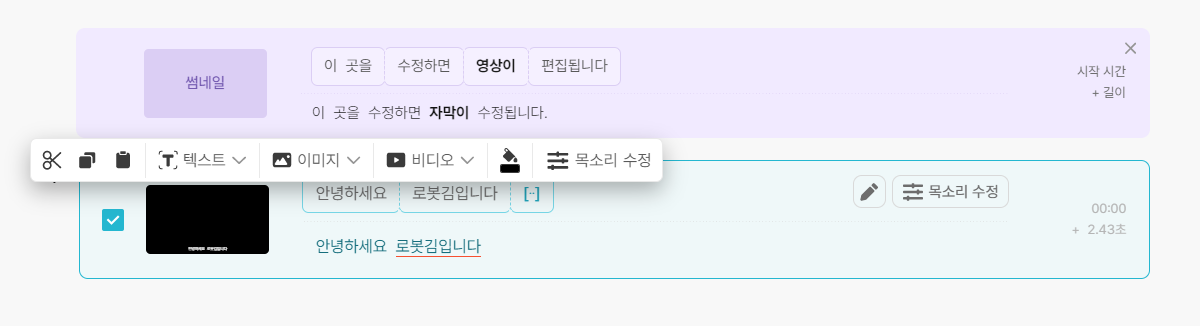
(1) 비디오도 넣을 수가 있는데요, 직접 비디오를 가져오거나 vrew에서 제공해주는 무료 비디오를 넣으셔도 됩니다.
비디오 삽입 방법은 체크 표시되어있는 네모 부분을 선택하시면 왼쪽부터 잘라내기, 복사, 붙여넣기, 텍스트, 이미지, 비디오, 클립 배경색 바꾸기, 목소리 수정이 되겠습니다. 이 중에서 저는 비디오 중 무료 비디오 하나를 선택해서 넣어주겠습니다.

(2) 위 화면에서 주황색 네모 박스 부분을 보시면 비디오가 삽입된 것을 확인하실 수 있습니다.
이 부분에서 비디오뿐만이 아니라 최종적으로 편집하고 있는 영상을 확인하실 수 있습니다.
(3) 위 화면에서 노란색 네모 박스 부분을 클릭하시면 클립을 추가하실 수 있습니다. 클립 추가는 자막 넣은 곳 위, 아래로 클립을 추가하실 수 있는데요, 영상이 만들어지는 순서는 위에서부터 아래로 진행이 됩니다. 그래서 여러분이 설정하신 클립을 기준으로 앞에 클립을 추가하시고 싶으시다면 마우스를 위로 가져가신 후 클립 추가를 하시면 되겠고, 해당 클립을 기준으로 그 뒤로 클립을 추가하고 싶으시다면 아래에 나타나는 클립 추가를 선택해주시면 되겠습니다.

(4) 위 화면에서 노란색 네모 박스 부분을 클릭하시면 위 사진에서 보이는 바와 같이 비디오에 대한 설정이 가능합니다. 비디오 시작점 변경, 볼륨 조절, 적용 범위 변경, 새 클립으로 변경, 삭제가 있습니다.
텍스트를 비디오로 만들기
이번에는 텍스트를 비디오로 만드는 방법에 대해 알아보겠습니다.
1) 영상 비율 선택

(1) 여러분께서 만드시고 싶으신 영상의 비율을 선택해주시면 됩니다.
2) 비디오 스타일 선택

(1) 비디오 스타일 없이 시작할 수 있지만, 다양한 예시가 나와 있으므로 원하시는 스타일과 비슷한 것이 있으시다면 선택하셔서 진행하시면 됩니다.

(2) 위 화면에서 노란색 네모 박스 부분에 여러분께서 원하시는 영상의 주제를 입력하시고 옆에 글쓰기를 클릭해주시면, 알아서 밑에 대본을 만들어줍니다.

(3) 위 화면에서 주황색 네모 박스 부분을 보시게 되면, 여러분께서 원하시는 주제에 맞게, 그리고 선하신 스타일이 있으시다면 그 스타일에 맞게 Ai가 대본을 만들어준 것을 확인하실 수 있습니다.
저는 주제를 'vrew로 영상 만드는 방법'이라고 적었고, 주제를 바탕으로 만들어진 대본 내용은 아래와 같습니다.
대본
안녕 친구들! 오늘은 유튜브 쇼츠를 만드는 방법을 알려줄게! 제목은 "vrew로 영상 만드는 방법"이다. 뭐든지 먼저 뭐부터 시작하는 게 제일 힘들지 않아? 근데 걱정 마, vrew를 쓰면 어렵지 않게 멋진 영상을 만들 수 있어!
먼저 vrew 앱을 다운로드한다. 이게 제일 중요한 첫 단계야. 앱스토어나 구글 플레이 스토어에서 검색해서 다운로드하자. 설치는 당연히 무료니까 너무 기분 좋지 않아?
다운로드가 끝나면 앱을 열어보자. 여러분들도 아시다시피 이제 모바일 시대! 손끝만으로 최고의 콘텐츠를 만들어내는 거야. 뭐든지 클릭 몇 번으로 다 완성되기도 한다고!
그럼 이제 제목과 설명을 적어줘야 한다. 제목은 너무 흥미로운 걸로 지어야 사람들이 클릭해주지 않을까? 화제의 키워드를 잘 활용해서 꾸미자!
다음으로는 자신만의 아이디어와 창의력을 발휘해야 해. 친구들과 함께 즐길만한 재미난 스크립트나 멋진 스토리를 생각해보자. 어떤 주제를 다룰지도 생각 잘해야 해. 예를 들어, 요즘 핫한 먹방도 좋지! 뭐든지 자유롭게 도전해보자!
마지막으로는 촬영하고 편집하는 것! 이건 vrew의 핵심이야. 다양한 필터와 효과를 사용해서 매력적인 영상을 만들 수 있어. 여기서 잠깐! 편집은 역시나 경험을 통해 스킬이 늘어나니까, 처음에는 어색할 수 있어도 걱정하지 말고 계속 도전해봐야 해!
이제 vrew를 이용해서 멋진 영상을 만들어 보자! 재미있고 유쾌한 콘텐츠를 만들어서 친구들과 공유하고 소통해보자. 바로 지금부터 시작하는 거야! 재밌게 영상 만들기 시작하자!
다 작성하셨다면 위 화면에서 노란색 네모 박스 부분인 '완료'를 누르셔서 영상을 만드시면 되겠습니다.
< 도움이 되는 다른 글 >
Kaiber(카이버)로 AI 영상 만드는 방법!
안녕하세요! 오늘은 이미지 생성이 아닌, 이미지를 활용하거나 명령어만을 입력해서 여러분이 원하시는 영상을 만들어주는 인공지능 Ai Tool 중 하나인 Kaiber(카이버)에 대해서 알아보려고 합니다
robotk.tistory.com
Runway(런웨이)로 AI 영상 만드는 방법!
안녕하세요! 저번 포스팅에서는 영상을 만들 수 있는 Ai Tool 중 하나인 Kaiber에 대해서 알아봤다면, 오늘은 이미지 또는 프롬프트를 입력하기만 하면 영상을 만들어주는 Ai Tool 중 하나인 'Runway(런
robotk.tistory.com
Capcut(캡컷)으로 영상편집 하는 방법!
다양한 Ai 인공지능 중에서도 영상 편집을 할 수 있는 Ai Tool이 있는데 바로 'Capcut(캡컷)'입니다. Capcut으로 비교적 간편하면서도 퀄리티있는 좋은 영상을 만들 수 있는데요, 그럼 Capcut의 기능들과
robotk.tistory.com
'AI에 대한 모든 것' 카테고리의 다른 글
| AI로 영상 만드는 프로그램 모음 및 요약 정리! (2) | 2023.08.21 |
|---|---|
| AI 로고 만드는 사이트 모음 및 정리 (0) | 2023.08.20 |
| Capcut(캡컷)으로 영상편집 하는 방법! (0) | 2023.08.18 |
| Gamma(감마)로 PPT(프레젠테이션) 만드는 방법! (0) | 2023.08.14 |
| My Brand New Logo(마이 브랜드 뉴 로고)로 나만의 로고 만드는 방법! (0) | 2023.08.13 |


